修正:Windowsのアップグレードまたはインストール時のエラー0xc0000409
0xc0000409 によって保留中のWindowsUpdateのアップグレードまたはインストールが妨げられた後、一部のユーザーから質問が寄せられています。 エラー。このエラーは、特定のWindowsバージョンまたはビルドに固有のものではなく、展開されているインストール方法に関係なく発生しています。
0xc0000409エラーの原因
さまざまなユーザーレポートを確認したところ、 0xc0000409 エラーは複数の要因によって引き起こされる可能性があります。特定のシナリオで原因を特定しやすくするために、この問題を引き起こす最も一般的な原因のリストを次に示します。
- InsiderChannelのコードがインストールをブロックしています – Insiderビルドで実行されているマシンでこのエラーが頻繁に報告される理由は、ほとんどのビルドは、新しいアップデートをインストールする必要があるときにブロッカーとして機能する(または機能しない)コードを備えているためです。この場合の解決策は、修復インストール(またはクリーンインストール)を実行することです。
- ファイアウォールがインストールをブロックしています –外部ファイアウォールまたはセキュリティスイートがアップグレードまたは更新の完了を妨げた場合があります。この場合の解決策は、外部のウイルス対策ソフトウェアを削除し、組み込みのファイアウォールで外部接続をフィルタリングすることです。
- WindowsUpdateコンポーネントの破損または欠落 – Windows Updateの雑用中に使用されるファイルは、破損する傾向があります。ファイルの破損の結果としてこのエラーがトリガーされた場合は、WindowsUpdateコンポーネントをリセットすると問題が解決する可能性があります。
0xc0000409エラーを修正する方法
現在、この特定の問題を修正するのに苦労していて、明らかな成功が見られない場合は、この記事でトラブルシューティング手順のコレクションを提供します。以下に、同様の状況のユーザーが0xc0000409エラーを解決するために展開したメソッドの厳選されたリストを示します。
最良の結果を得るには、特定のシナリオで効果的な修正を見つけることができるまで、潜在的な修正を順番に実行してください。始めましょう!
方法1:WindowsUpdateのトラブルシューティングツールを使用する
Windowsには、問題を自動的に解決する可能性のある多くの組み込みメカニズムがあります。これらの組み込みメカニズムの1つは、 Windows Updateです。 トラブルシューター。 このユーティリティは、Windows Updateに関連するファイルと依存関係をスキャンし、問題を解決する可能性のあるさまざまな修復戦略を適用します。
Windows Updateの使用に関するクイックガイドは次のとおりです 0xc0000409エラーを解決するためのトラブルシューティング :
- Windowsキー+Rを押します 実行ウィンドウを開きます。次に、「 ms-settings:troubleshoot」と入力または貼り付けます 」を押してEnterを押します トラブルシューティングを開くには 設定のタブ アプリ。
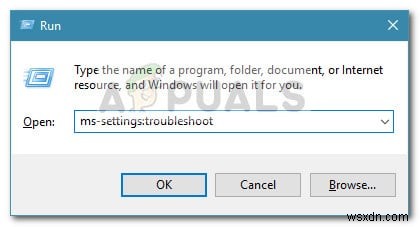 注: Windows7またはWindows8を使用している場合は、代わりに次のコマンドを使用してください:「 control.exe/nameMicrosoft.Troubleshooting」
注: Windows7またはWindows8を使用している場合は、代わりに次のコマンドを使用してください:「 control.exe/nameMicrosoft.Troubleshooting」 - [トラブルシューティング]タブで、Windows Updateをクリックします([[起動して実行]タブの下] )そしてトラブルシューティングを実行するを選択します 。
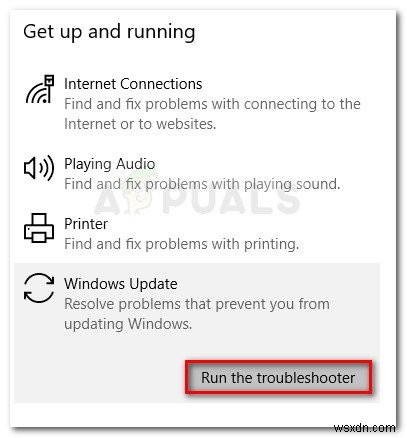
- 最初のウィザードが問題の原因となっている問題を検出するまで待ちます。問題が特定された場合は、この修正を適用をクリックします 修復戦略を実装します。
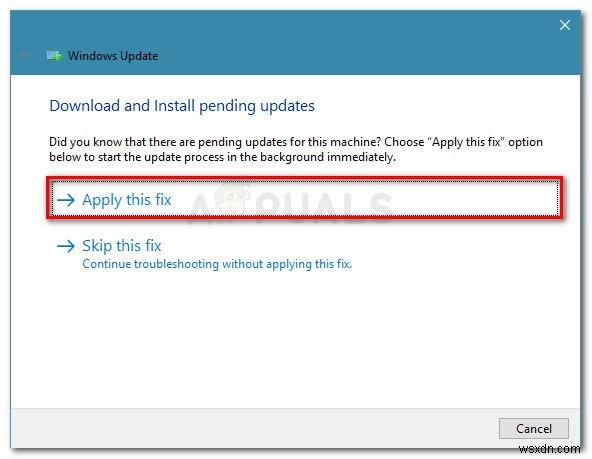 注: トラブルシューティング担当者が複数の修復戦略を推奨している場合は、それらすべてを適用するようにしてください。
注: トラブルシューティング担当者が複数の修復戦略を推奨している場合は、それらすべてを適用するようにしてください。 - 修復戦略を適用したら、マシンを再起動して、次回の起動時に問題が解決したかどうかを確認します。
それでも問題が解決しない場合は、以下の次の方法に進んでください。
方法2:WindowsUpdateコンポーネントを手動でリセットする
最初の方法が効果的でなかった場合は、WindowsUpdateコンポーネントを手動でリセットしてみましょう。 0xc0000409を取得している場合 Windows Updateの不具合が原因で、以下の手順を実行すると問題が解決するはずです。同様の状況にあるユーザーは、Windows Updateコンポーネントをリセットした後、最終的にインストールを完了できると報告しています。
これを行うためのクイックガイドは次のとおりです。
- Windowsキー+Rを押します 新しい実行ボックスを開きます。次に、「 cmd」と入力します 」をクリックし、 Ctrl + Shift + Enterを押します。 昇格したコマンドプロンプトを開くには。
注: UAC(ユーザーアカウント制御)によってプロンプトが表示された場合 、はいを選択します 。
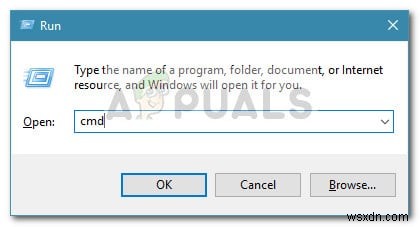
- 管理者特権のコマンドプロンプトでは、一連のコマンドを実行して、Windows Updateサービス、MSIインストーラー、暗号化サービス、およびBITSサービスを停止します。次のコマンドを入力または貼り付けて、 Enterを押します。 それぞれの後にサービスを1つずつ無効にします:
net stop wuauserv net stop cryptSvc net stop bits net stop msiserver
- すべてのWindowsUpdateサービスを無効にしたら、同じ管理者特権のコマンドプロンプトに次のコマンドを入力して、 SoftwareDistributionの名前を変更します。 およびCatroot2 フォルダ。手順2と同じように、 Enterを押す必要があります 各コマンドの後:
ren C:\Windows\SoftwareDistribution SoftwareDistribution.old ren C:\Windows\System32\catroot2 Catroot2.old
- 次に、手順2で無効にしたのと同じサービスを再起動しましょう。これを行うには、次のコマンドを入力または貼り付けて、 Enterを押します。 各コマンドの後:
net start wuauserv net start cryptSvc net start bits net start msiserver
- 管理者特権でのコマンドプロンプトを終了し、コンピューターを再起動します。
- 次回の起動時に、アップデートをインストールするか、アップグレードを再度実行して、 0xc0000409かどうかを確認します。 エラーは解決されました。
それでも0xc0000409エラーが表示される場合 、以下の次の方法に進みます。
方法3:サードパーティのファイアウォールをアンインストールする
サードパーティのセキュリティスイートを使用している場合は、セキュリティスイートが更新/アップグレードの実行を妨げている可能性があることに注意してください。
残念ながら、ソフトウェアを無効にするだけでは、干渉が外部のセキュリティスイートによって引き起こされているかどうかをテストすることはできません。セキュリティルールは引き続き適用されます。ただし、サードパーティのファイアウォールを完全にアンインストールすることで、ウイルス対策が問題の原因であるかどうかを確認できます。
その後、コンピュータを再起動し、次回の起動時に更新/アップグレードを再度実行して、問題が解決したかどうかを確認します。同じ0xc0000409で失敗した場合 エラーが発生した場合は、以下の次の方法に進んでください。
方法4:修復インストールを実行する
運がなくて上記のすべての方法を実行した場合は、再インストールがおそらく最善の方法です。ただし、個人のファイルやアプリケーションが失われるため、クリーンインストールは面倒です。幸いなことに、より良い代替手段があります。修復インストールにより、問題の原因となっている可能性のあるすべてのWindowsコンポーネントがリセットされ、個人のファイルとアプリケーションを保持できるようになります。
修復インストールを実行する場合は、完全なガイド(こちら)に従うことを検討してください。 )ステップバイステップのガイダンス
-
修正:Windows10のインストール時にエラー0x80070006– 0x2000C
Windows 10がリリースされ、人々が船積みによって新しいオペレーティングシステムへのアップグレードを開始したとき、Windows10のアップグレードはいたるところにアップグレードエラーを引き起こしていました。 WindowsユーザーがWindows10にアップグレードしようとすると、記録された数え切れないほどのエラーに直面しました。Windows10にアップグレードしようとしたWindowsユーザーが直面した最も一般的なエラーの1つは、エラー 0x80070006 – 0x2000C 、「 Windows10をインストールできませんでした。Windows10のインストールを開始する直前
-
Windows Update のインストール時のエラー コード 0x800b0109 を修正する方法
この記事では、Windows 10 に最新の Windows 更新プログラムまたは最新の機能リリースをインストールしようとしたときに表示されるエラー コード 0x800b0109 を修正する方法を紹介します。 最新の Windows 10 更新プログラムをインストールしようとすると、次のようなエラーが表示されます。 エラー コード 0x800b0109 が表示されるのはなぜですか? エラー コード 0x800b0109 が表示されるのは、A 証明書チェーンが処理されましたが、信頼プロバイダーによって信頼されていないルート証明書で終了しました これは、インストールしようとしている更新
